Старая видеокарта — не повод отказываться от новых игр. Если в вашем ПК до сих пор трудится видеокарта уровня GeForce GTX 660, GeForce GTX 750 Ti или Radeon HD 7770, ее можно сделать быстрее.
4 ноября 2022, пятница 13:29
Zystax [ ] для раздела Блоги
iPhone 14 256Gb — цена снижена на порядок
Слив RTX 4060 Ti Gigabyte по цене 3060 Ti
iPad Pro 2022 — 273 тыс рэ! Cмотри что за зверь
Слив RTX 3070 Gigabyte с мегаскидкой
-40% на Xiaomi 12X 256Gb в Ситилинке — надо брать
— 18 000р на новейшую RTX 4060 Ti
За пост начислено вознаграждение
Количество пользователей, использующих старые компьютеры с видеокартами 10-ти летней давности до сих пор огромно. Их практически не увидишь в статистике Steam, поскольку они зачастую играют в «пиратки», ведь если нет денег на новый ПК или хотя бы на новую видеокарту, то уж на покупку игр их точно не найдется. А стоит заняться ремонтами ПК или переустановками Windows, пропуская через свои руки десятки компьютеров, то сразу начинаешь понимать, как много таких геймеров, особенно в маленьких городах.
Как разогнать видеокарту? | Без сторонних программ!
реклама

Они не спешат менять старые ПК еще и потому, что на рынке ПК уже давно застой и тех темпов конца 90-х и начала нулевых, когда компьютер полностью морально устаревал за пять-семь лет, уже давно нет. И десятилетние старички с Core 2 Quad и Phenom II, не говоря уже об Core i5-2400 или AMD FX-6300, еще вполне справляются интернетом, фильмами, музыкой, мессенджерами и офисной работой.
рекомендации
-30% от первоначальных цен 4060 Ti — пора брать
iPhone 14 128Gb — цена УПАЛА на порядок
-33% на 85″ TV 4K Ultra HD Samsung — смотри цену
В ДВА раза упала цена на хороший холодос Midea
-30% на стиралку Бош 4 серии
Подорожал на 200000р 8K Samsung 75″ — скидка все
-30% на Corsair Platinum 2x32Gb
3070 MSI дешевле 50 тр в Регарде
-300 000 на бешеный принтер HP Color LaserJet
RTX 3070 за 45 тр в Регарде
13900K в Регарде дешевле чем при курсе 60
Компы в сборе от 10 до 500 тр в Ситилинке
4080 Gigabyte Gaming дешево в Регарде
Втрое упала цена SSD 2Tb Netac
-35% на INFINIX Zero X pro 8/128Gb в Ситилинке
Видеокарты в таких ПК могут стоять очень разных уровней и поколений, но более-менее все еще сохраняют актуальность серии видеокарт с поддержкой DirectX 12: Radeon HD 7000, затем переименованные в Radeon Rx 200, а потом еще раз в Radeon Rx 300, GeForce GTX 600, GeForce GTX 700 и GeForce GTX 900. Да что там говорить, даже видеокартам Radeon RX 400 и GeForce 1000 уже исполнилось более шести лет.

реклама
var firedYa28 = false; window.addEventListener(‘load’, () => < if(navigator.userAgent.indexOf(«Chrome-Lighthouse») < window.yaContextCb.push(()=>< Ya.Context.AdvManager.render(< renderTo: ‘yandex_rtb_R-A-2368565-28’, blockId: ‘R-A-2368565-28’ >) >) >, 3000); > > >);
Эти видеокарты до сих пор ускоряют воспроизведение видео и позволяют играть во множество игр, из-за чего их обладатель задается вопросом — «а зачем что-то апгрейдить, если Dota 2, World of Tanks, The Elder Scrolls V: Skyrim, Grand Theft Auto V и Fallout: New Vegas отлично идут?». Но все до поры до времени, до той самой игры которая производит на нас такое впечатление, что мы готовы на все, лишь бы она хорошо шла на нашем ПК. И часто так бывает, что производительности старой видеокарты не хватает совсем чуть-чуть, когда она выдает всего 25-30 кадров, а было бы 35-40 и уже вполне можно было бы играть.

Я не понаслышке знаком с этой ситуацией, ведь почти весь 2021 год просидел на слабой видеокарте GeForce GT 1030, которую по уровню производительности можно сравнить с GeForce GTX 750 без «Ti». И на ней запускается огромное количество игр, до состояния играбельности в которых не хватает буквально 10 FPS. Я умудрялся играть на ней даже в Anno 1800 в 1080p, в минимальных системных требованиях которой значится GeForce GTX 660, и игра шла вполне приемлемо, после тех настроек, которые я сделал с видеокартой и системой и про которые расскажу сегодня вам. Надеюсь, они помогут вам выжать те самые недостающие 10 FPS из слабой видеокарты.
Новые драйвера

реклама
Первым делом стоит установить новые драйвера на видеокарту, корректно удалив старые, например, через Display Driver Uninstaller (DDU) и установить новые. Новые драйвера на видеокарты NVIDIA стоит установить без GeForce Experience, который отъедает часть производительности.
Убираем фоновую нагрузку на видеокарту

На видеокарту ложится не только обязанность отрисовывать игры, но и ускорять воспроизведение видео, анимации Windows и даже некоторых программ, например, мессенджера Viber. И если компьютер достаточно мощный, с четырьмя и более ядрами и достаточным количеством оперативки, то мало кто закрывает браузер из-за того, что он влияет на производительность видеокарты, а это стоит сделать. Пусть добавится совсем мало, но один процент там, пара процентов тут и вот игра уже идет гораздо комфортнее.
Улучшаем охлаждение
На видеокартах последних поколений охлаждение напрямую влияет на производительность чипа — чем ниже температура, тем выше частота. Но даже на старых видеокартах более низкие температуры увеличат разгонный потенциал и немного снизят энергопотребление, что позитивно отразится на ее производительности. Поэтому чистим видеокарту от пыли, меняем термопасту и термопрокладки и улучшаем вентиляцию в корпусе.
реклама

Но если с термопастой проблем не возникнет, достаточно взять качественную и недорогую, например, Zalman ZM-STC8, то прежде чем покупать термопрокладки, нужно уточнить их толщину на памяти и системе питания видеокарты.
А вот если на видеокарте износились и трещат вентиляторы, можно сделать старый добрый «колхоз» из парочки высокооборотистых вентиляторов диаметром 80-92 мм или даже 120 мм, закрепленных на стяжках, например Titan TFD-9225L12Z. По моему опыту, такая конструкция охлаждает даже лучше заводского охлаждения.

Тонко настраиваем драйвера
В драйверах NVIDIA стоит выставить режим максимальной производительности и отключить вертикальный синхроимпульс. Можно поиграться с параметрами «Максимальное количество заранее подготовленных кадров» и «Затенение фонового освещения», посмотрев, как это будет влиять на вашу игру. Если к видеокарте подключено два дисплея, например, монитор и телевизор, то перед игрой выбираем только одно устройство с помощью клавиш «Win+P».
Разгоняем видеокарту

Теперь, с новыми драйверами, убранными фоновыми нагрузками и налаженным охлаждением можно приступить к главному инструменту увеличения производительности — разгону. Гайдов про него под разные модели видеокарт написано немало, главное, вооружитесь современным софтом для разгона, например, MSI Afterburner и не торопитесь сразу выжать из видеокарты максимум. И не забывайте следить за температурой, помня, что система питания и чипы памяти обходятся без датчиков температуры на большинстве видеокарт и там может быть очень горячо.
Уменьшаем разрешение и играем в окне

Если на ЖК мониторах снизить разрешение в полноэкранном режиме — то вы гарантированно получите мыльную картинку. А ведь иногда в игре достаточно снизить разрешение до 1600 на 900 пикселей, и мы получим прибавку почти в 30% FPS, именно настолько это разрешение меньше стандартного Full HD. И если сделать это в оконном режиме, то и размер видимой области будет еще достаточно большой и пиксели будут четкими. А можно в настройках монитора выставить режим, при котором картинка низкого разрешения не будет растягиваться.
Не боимся минимальных настроек и тонко настраиваем игру

И наконец, последний пункт. Многие геймеры просто боятся минимальных настроек графики и пропускают игры, в которые можно играть только так, а зря. Минимальные настройки сейчас, как правило, не так сильно бьют по качеству картинки, как 10-20 лет назад. А еще один способ выжать еще несколько дополнительных FPS — это тонкие настройки графики игры через файлы ее конфигурации. Гайды по таким настройкам есть почти для всех популярных игр, а мне, например, с этим комплексом мер на GeForce GT 1030 удалось выжать 19% FPS в Ведьмак 3: Дикая охота.
Итоги
В 2022 году тех, кто вынуждено сидит на старой видеокарте, будет все меньше, ведь цены на них продолжают падать. GeForce GTX 1630 в Ситилинке стоит всего 11590 рублей, а GeForce GTX 1650 — 13890 рублей.

А ведь эти видеокарты сегодня выдают производительность на уровне топов прошлых лет, к примеру, GeForce GTX 1650 совсем немного отстает от некогда очень популярной GeForce GTX 970.
Пишите в комментарии, а на какой видеокарте сидите вы?
За пост начислено вознаграждение
Источник: overclockers.ru
Ускоряем работу видеокарты

Видеоигры весьма требовательны к системным параметрам компьютера, поэтому иногда могут возникать глюки, затормаживания и тому подобные вещи. В таких ситуациях многие начинают задумываться над вопросами о том, как повысить характеристики видеоадаптера, не покупая новый. Рассмотрим несколько способов для этого.
Увеличиваем производительность видеокарты
На самом деле существует множество способов ускорить работу видеокарты. Для того, чтобы выбрать подходящий, нужно определить, какая модель установлена на данном ПК. Об этом читайте в нашей статье.
На отечественном рынке выделяют два основных производителя графических карт — это nVidia и AMD. Карты nVidia отличаются тем, что работают с разными технологиями, делающими игру более реалистичной. Производитель карт AMD предлагает более оптимальное соотношение цена-качество. Конечно, все эти особенности условны и у каждой модели свои характеристики.
Для того, чтобы ускорить работу видеоадаптера, нужно определить, какие показатели влияют больше всего на его производительность.
- Характеристика GPU – графического процессора, чипа на видеокарте отвечающего за процесс визуализации. Основной показатель графического ядра – частота. Чем выше этот параметр тем быстрее проходит процесс визуализации.
- Объем и разрядность шины видеопамяти. Объем памяти измеряется в мегабайтах, а разрядность шины – в битах.
- Разрядность карты — одна из главных характеристик, показывает сколько информации можно передать в графический процессор и обратно.
Что касается параметров программного обеспечения, то главным является FPS – частота или количество кадров, сменяемых за 1 секунду. Этот показатель обозначает скорость визуализации.
Но прежде, чем приступать к изменению каких-либо параметров, нужно обновить драйвер. Возможно, уже само обновление улучшит ситуацию и не придется прибегать к другим методам.
Способ 1: Обновить драйвер
Лучше всего найти соответствующий драйвер и скачать его с сайта производителя.
Но есть альтернативный способ, с помощью которого можно узнать актуальность установленных на компьютере драйверов и получить прямую ссылку для скачивания обновления.
С помощью утилиты Slim Drivers найти подходящий драйвер гораздо проще. После того, как она установлена на ПК, нужно сделать следующее:

- При запуске программа просканирует компьютер и установленные драйвера.
- После этого в строке обновления будет указана ссылка на скачивание наиболее актуального драйвера.
С помощью этой программы можно обновить не только драйвер видеокарты, но и любого другого оборудования. Если драйвер обновился, но неполадки с быстродействием графической карты остались, можно попробовать поменять некоторые настройки.
Способ 2: Настройка параметров для снижения нагрузки на карту
- Если у Вас установлены драйвера nVidia, то для того, чтобы зайти в настройки, кликните правой кнопки мыши на рабочем столе, на пустом месте и зайдите в «Панель управления nVidia».
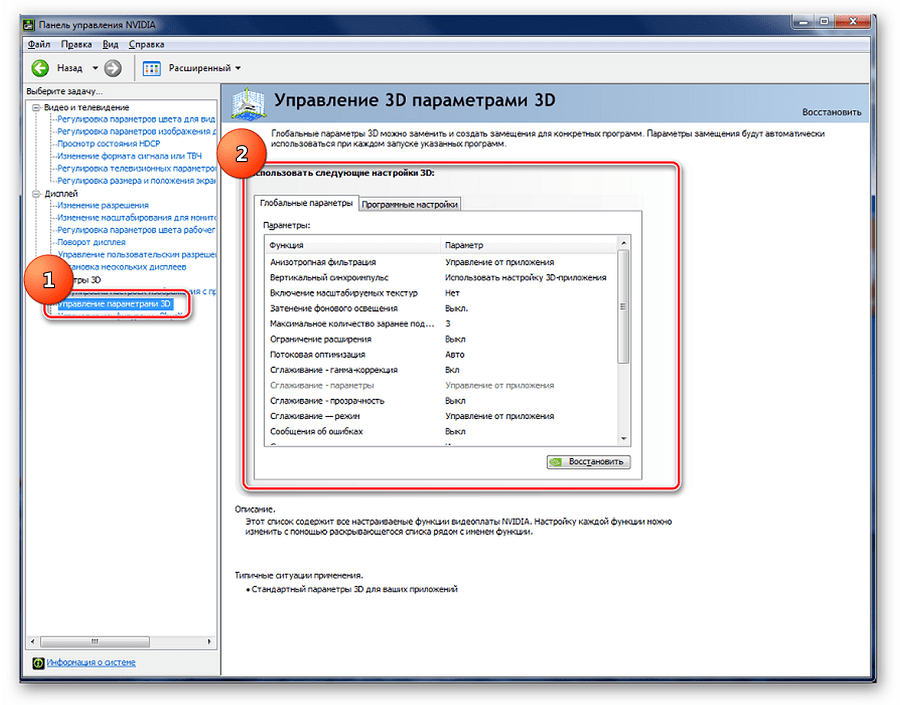
Все эти три параметра потребляют много памяти, поэтому отключив их, можно уменьшить нагрузку на процессор, ускорив этим визуализацию.
Это главный параметр, который необходимо настроить. От того, какое значение он принимает, напрямую зависит скорость графики.
Эта настройка помогает ускорить графику, используя билинейную оптимизацию.
При таких параметрах может ухудшиться качество графики, но скорость движения картинки возрастет на целых 15%.
Для того, чтобы изменить настройки графической карты AMD необходимо, нажатием правой клавиши мыши на рабочем столе, открыть меню и зайти в настройки и выполнить ряд простых действий:
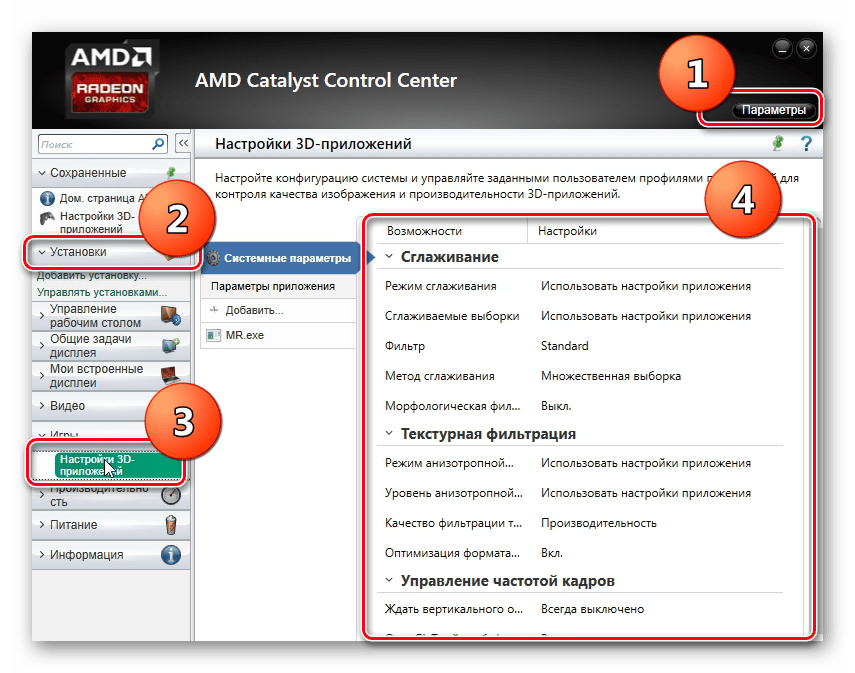
- Для того, чтобы увидеть расширенные системные настройки, выберете соответствующий пункт меню в разделе «Параметры».
- После этого, открыв вкладку «Установки» и в «Игры», можно задать соответствующие настройки, как это указано на скриншоте.
- фильтр сглаживания переводим в положение «Стандарт»;
- отключаем «Морфологическую фильтрацию»;
- качество фильтрации текстур выставляем в режиме «Производительность»;
- выключаем оптимизацию формата поверхности;
- параметры тесселяции указываем «Оптимизировано AMD».
- После этого можно смело запускать игру/приложение и протестировать работу видеоадаптера. При сниженных нагрузках видеокарта должна работать быстрее и не будет зависать графика.
Если нужно повысить скорость, не снижая при этом качество графики, то можно попробовать один из методов разгона.
Разгон видеокарты – очень опасный способ. При неправильной настройке видеокарта может сгореть. Разгон или оверклокинг представляет собой увеличение рабочих частот ядра и шины за счет изменения режима обработки данных. Работа на повышенных частотах сокращает срок службы карты и может привести к поломке. К тому же, такой метод лишает гарантии на устройство, поэтому нужно тщательно взвесить все риски перед тем, как приступать к действиям.
Для начала нужно хорошо изучить аппаратные характеристики карты. Особое внимание следует уделить мощности системы охлаждения. Если начать проводить разгон со слабой системой охлаждения, есть большой риск, что температура станет выше допустимой и видеокарта просто сгорит. После этого восстановить ее уже будет невозможно. Если Вы все же решили рискнуть и разогнать видеоадаптер, то сделать это правильно помогут нижеприведенные утилиты.
Такой набор утилит позволяет получить информацию об установленных видеоадаптерах и работать с настройками температуры и напряжения не через БИОС, а в окне Windows. Настройки некоторых можно добавить в автозагрузку и не запускать вручную.
Способ 3: NVIDIA Inspector
Утилита NVIDIA Inspector не требует установки, ее достаточно скачать и запустить
Далее сделайте вот что:

- Поставьте значение «Shader Clock» равным, например, 1800 МГц. Так как от этого значения зависит «GPU Clock», его настройка также измениться автоматически.
- Чтобы применить параметры, нажмите кнопку «Apply Clocks https://lumpics.ru/how-increase-performance-of-video-card/» target=»_blank»]lumpics.ru[/mask_link]
Разгоняем видеокарту
Графическая карта является вторым по важности компонентом, влияющим на производительность компьютера. Как разогнать видеокарту? Разгон видеокарты влияет на производительность, но изменения будут ощущаться в основном в играх.
Стоит отметить, что большинство продаваемых в настоящее время видеокарт в большей или меньшей степени уже разогнаны производителем на заводе-изготовителе (в обозначении таких моделей часто встречается примечание OC). Ускоренные версии предлагают лучшую производительность из коробки. Это не означает, что они не могут быть дополнительно разогнаны, чтобы получить лучшую производительность.

Как разогнать видеокарту?
Чтобы описать всю процедуру разгона, я использовал графическую карту Gigabyte GeForce GTX 1650 Gaming OC 4G. Этот компонент с заводским разгоном, отличающийся эффективным охлаждением. Принцип и шаги будут похожи на других картах GeForce или Radeon.

Автоматический разгон видеокарты
Прежде чем выполнять разгон видеокарты Nvidia GeForce или любой другой, я рекомендую проверить характеристики, например, в тесте 3DMark или требовательной игре. Тогда вы сможете сравнить производительность и узнать прирост эффективности.
Процесс разгона видеокарты немного сложнее, чем в случае с процессором — увеличивается не только частота графической системы (GPU), но и видеопамять (VRAM). Следует обратить внимание на оба параметра, так как в разных моделях они по-разному влияют на производительность. Поэтому вам нужно проверить производительность своей графики и найти оптимальные настройки.
Какая используется программа для разгона видеокарты? Лучше всего использовать приложение MSI Afterburner (оно также работает с картами сторонних производителей), которое отличается понятным интерфейсом и простым управлением. Включение опции «Запуск» позволит загрузить изменённые настройки при запуске системы.

Владельцы видеокарт GeForce поколения Pascal (GeForce GTX 1000) и Turing (GeForce GTX 1600 и RTX 2000) имеют преимущество, поскольку могут воспользоваться функцией сканера OC (оверклокинг), которая использует специальный алгоритм для автоматического определения потенциала разгона. Просто нажмите на лупу в верхнем левом углу. Изменения будут внесены в временную кривую и напряжение питания (можно просмотреть с помощью сочетания клавиш ctrl + f).
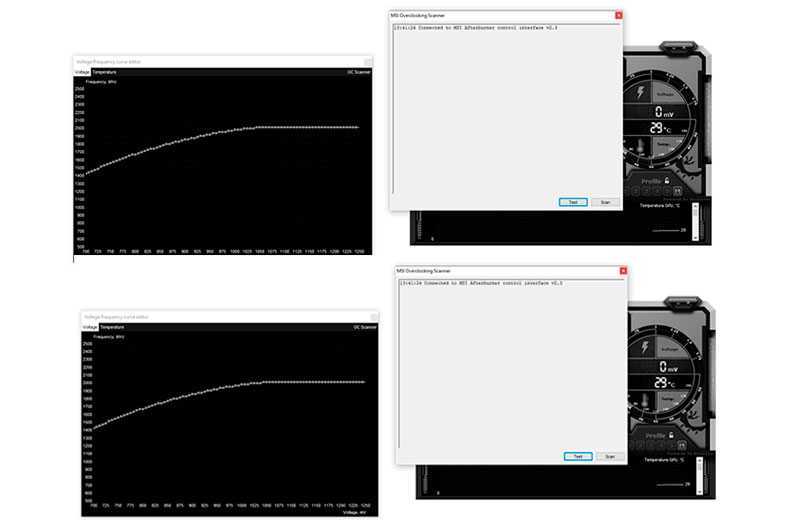
Вначале мы выбираем опцию «Тест», которая проверит параметры карты со стандартными настройками.
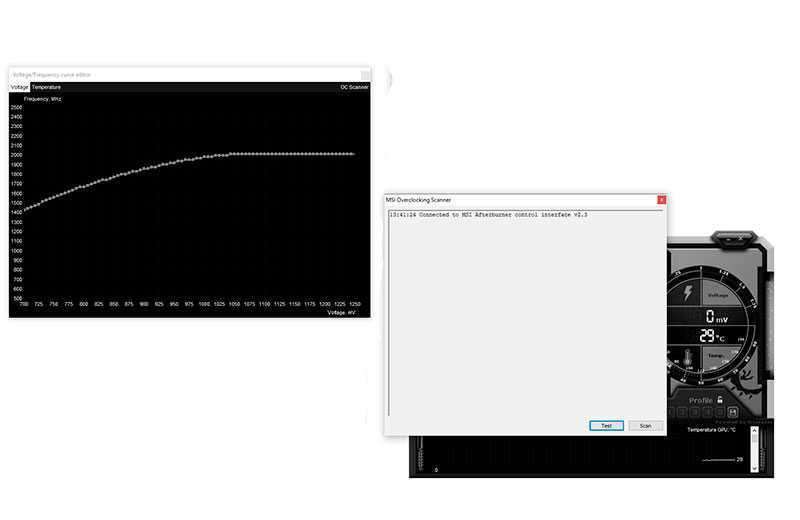
Затем нажмите кнопку «Сканировать», чтобы проверить потенциал разгона — через несколько минут приложение установит безопасное значение ускорения ядра. Важно отметить, что алгоритм не ускоряет видеопамять, поэтому мы должны сделать это сами.
Как разогнать видеокарту на ПК вручную
Я настоятельно рекомендую использовать ручной разгон, тем более что эта процедура часто даёт лучшие результаты, чем автоматически определяемый потенциал OC.

В случае видеокарт AMD Radeon устанавливаем конкретное тактирование ядра/памяти, в то время как в случае c Nvidia GeForce — выбираем значения, на которые нужно повысить это тактирование.
Начнём с увеличения тактовой частоты графического чипа (Core Clock) на 30–50 МГц. Если значение стабильное, его можно увеличить ещё на 10–20 МГц (таким образом, получить наивысшее стабильное значение).

Синхронизация графического процессора может быть ограничена пределом мощности — увеличение улучшит производительность карты, но приведёт к более высокому энергопотреблению и повышению температур, следовательно, к шумной работе системы охлаждения. Стоит поэкспериментировать, например, увеличить предел мощности на 5 в начале — 10% и проверить, как это влияет на производительность и температуру.
Более продвинутые пользователи также могут испытывать желание повысить напряжение (функция должна быть разблокирована в опциях — Разблокировки контроля напряжения). Как и при увеличении предела мощности, более высокое напряжение улучшит стабильность, но повлияет на более высокое энергопотребление, рост температуры и шумную работу охлаждения. Поэтому я не рекомендую сильно повышать напряжение (предпочтительно на 50 мВ/10%).

В некоторых случаях приложение для разгона видеокарты использует тактирование в реальном времени, которое в 4 раза (память DDR3/GDDR5) или в 8 раз (память GDDR5X/GDDR6) ниже эффективного значения.
Можно позаботиться и об ускорении видеопамяти (Memory Clock). Для начала я рекомендую увеличить тактовую частоту на 50–100 МГц и проверить, стабильно ли работает карта при этом значении (позже вы можете повысить его с шагом на 50 МГц).

Как проверить стабильность и что дал разгон видеокарты?
После разгона видеокарты необходимо проверить, действительно ли установленные значения стабильны и повышают производительность.
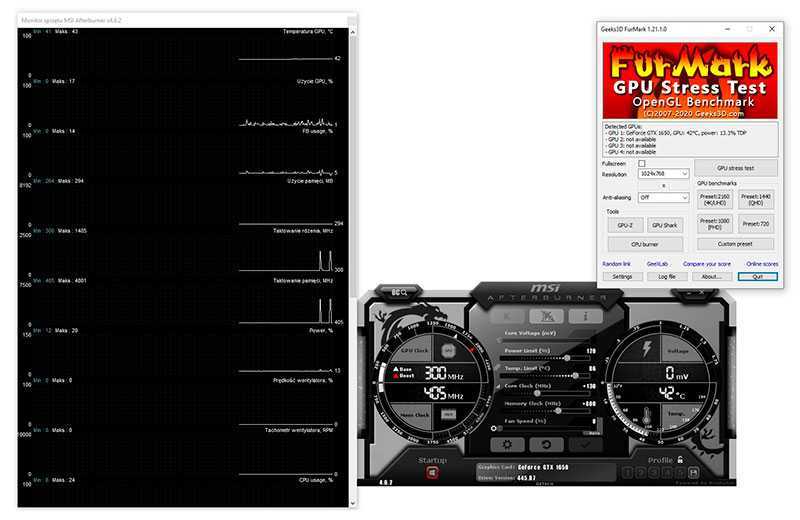
Чтобы проверить стабильность, я рекомендую использовать приложение Furmark, которое позволяет сильно нагружать видеокарту (режим стресс-теста графического процессора). В то же время стоит начать мониторинг температуры, например, с помощью утилиты MSI Afterburner.
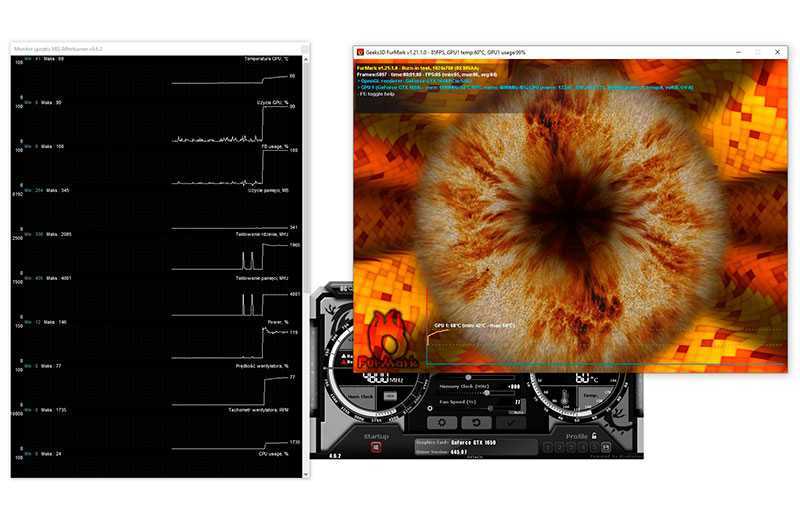
Оставляем тестовый прогон на час или на несколько часов. Не забываем отслеживать температуры в MSI Afterburner, чтобы они не превышали 100 градусов по Цельсию (выше этого предела карта может замедлять тактовые частоты и снижать производительность).
Если компьютер стабилен и на отображаемом изображении нет искажений, ПК не зависает и не перезагружается, а температуры находятся в пределах нормы, можно сделать вывод, что полученные значения стабильны. В противном случае нужно немного уменьшить и/или повысить предел мощности.
Снова запускаем тест производительности и сравниваем результаты до и после разгона. Позже можем попробовать ещё увеличить значения, чтобы получить максимально стабильное.
Какого повышения производительности можно ожидать?
Карта GeForce GTX 1650 Gaming OC была разогнана производителем на заводе, но мне удалось добиться ещё производительности, разогнав ядро на 130 МГц и память на 800 МГц. Как это повлияло на производительность? Я провёл тесты на платформе с процессором Ryzen 5 3600 и 16 ГБ памяти DDR4 3200 МГц CL16.
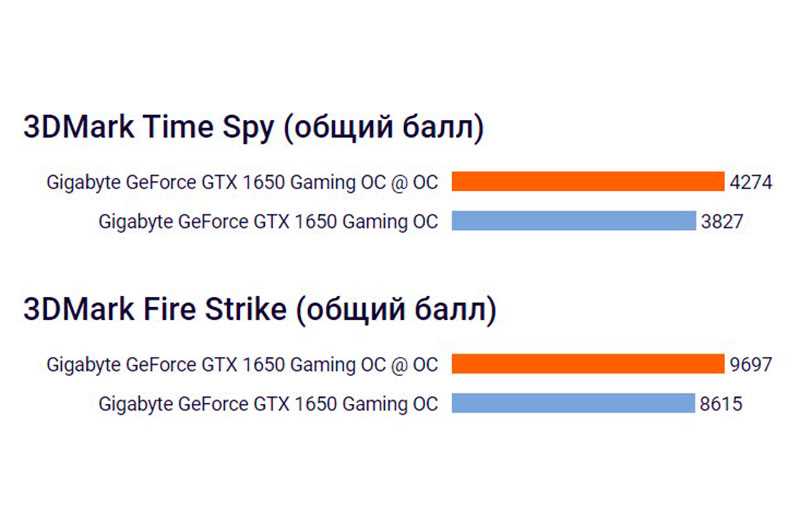
В синтетических тестах отмечено увеличение производительности примерно на 10% (общий результат).
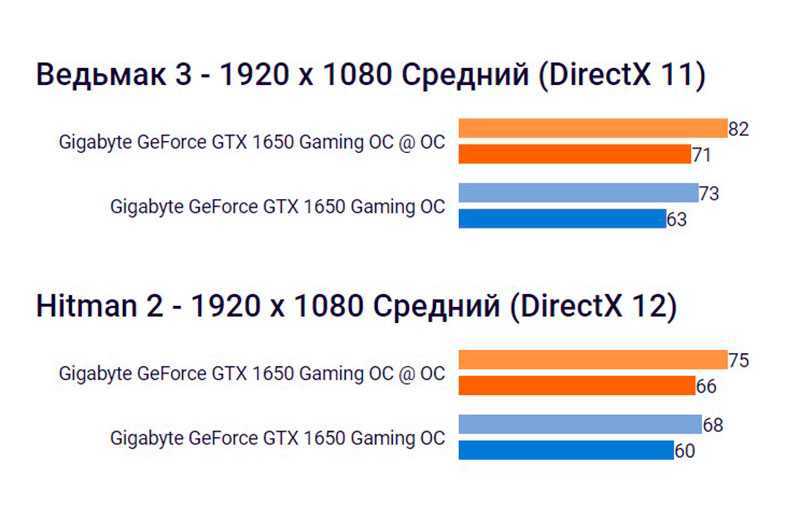
В играх и местах с большой нагрузкой на видеокарту увеличение ликвидности было одинаковым — я получил несколько дополнительных кадров в секунду, что может немного повысить комфорт.
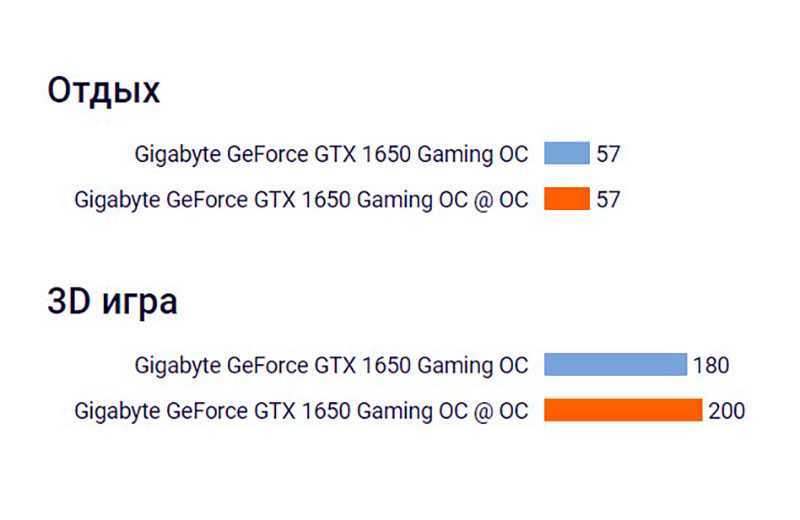
Разгон видеокарты также привёл к небольшому увеличению энергопотребления — во время игры оно составляло около 20 Вт. Сама карта стала на несколько градусов теплее, но температура находилась в пределах нормы.
Как правильно разогнать видеокарту — видео
Материалы взяты из следующего источника:
Источник: xn--b1afkiydfe.xn--p1ai